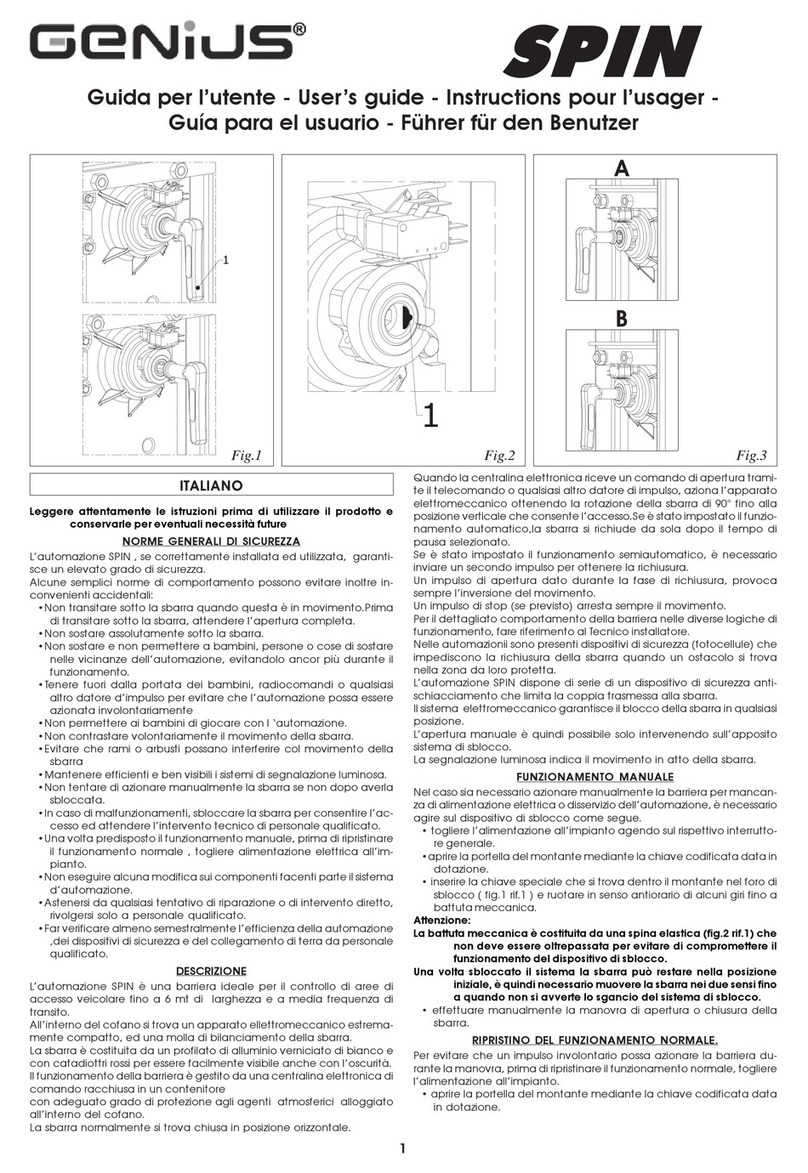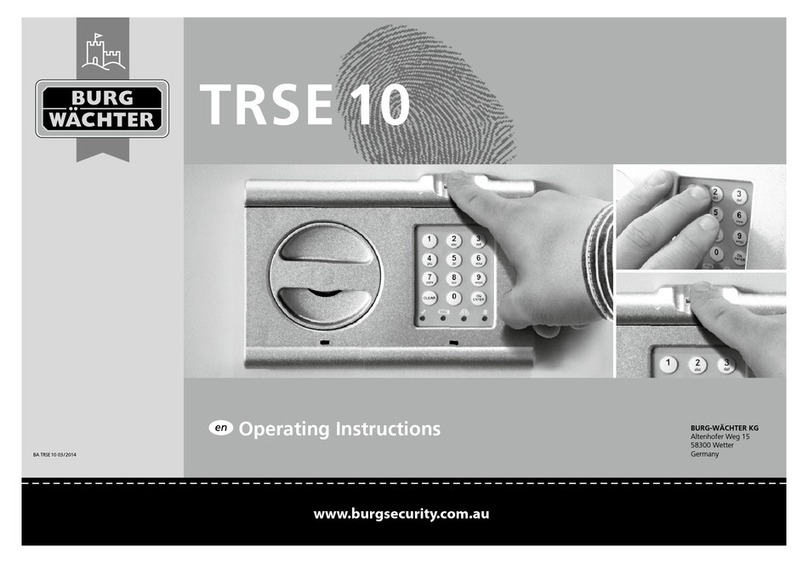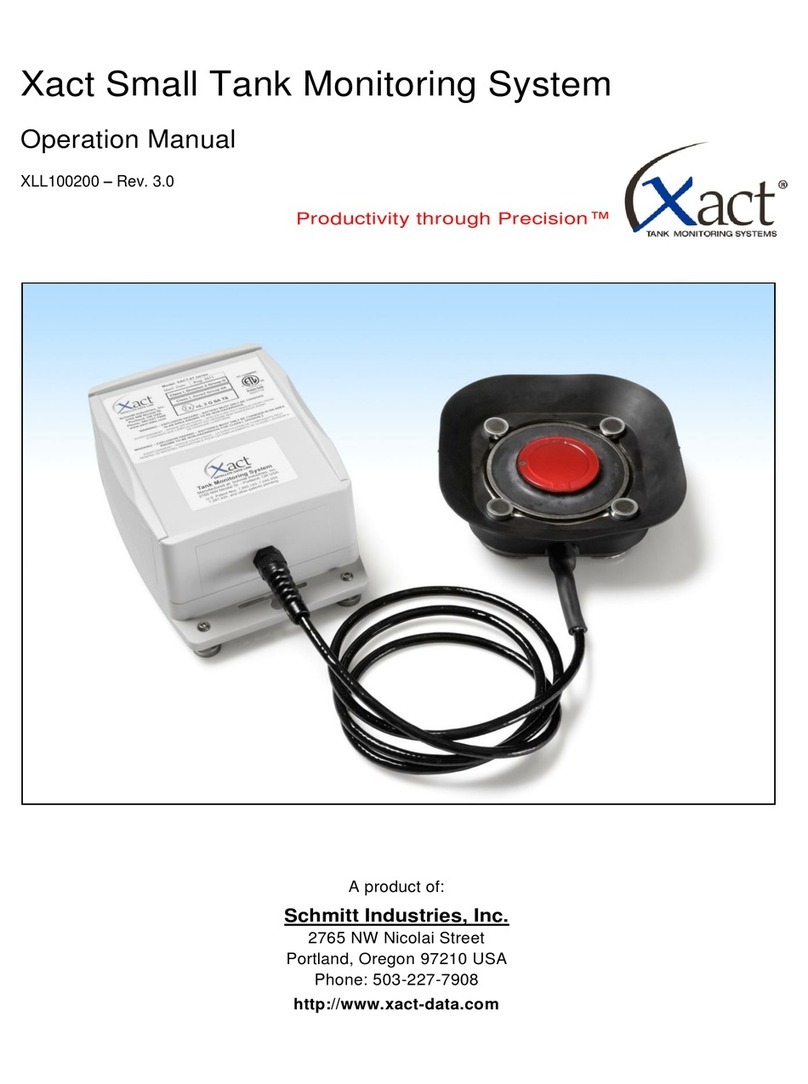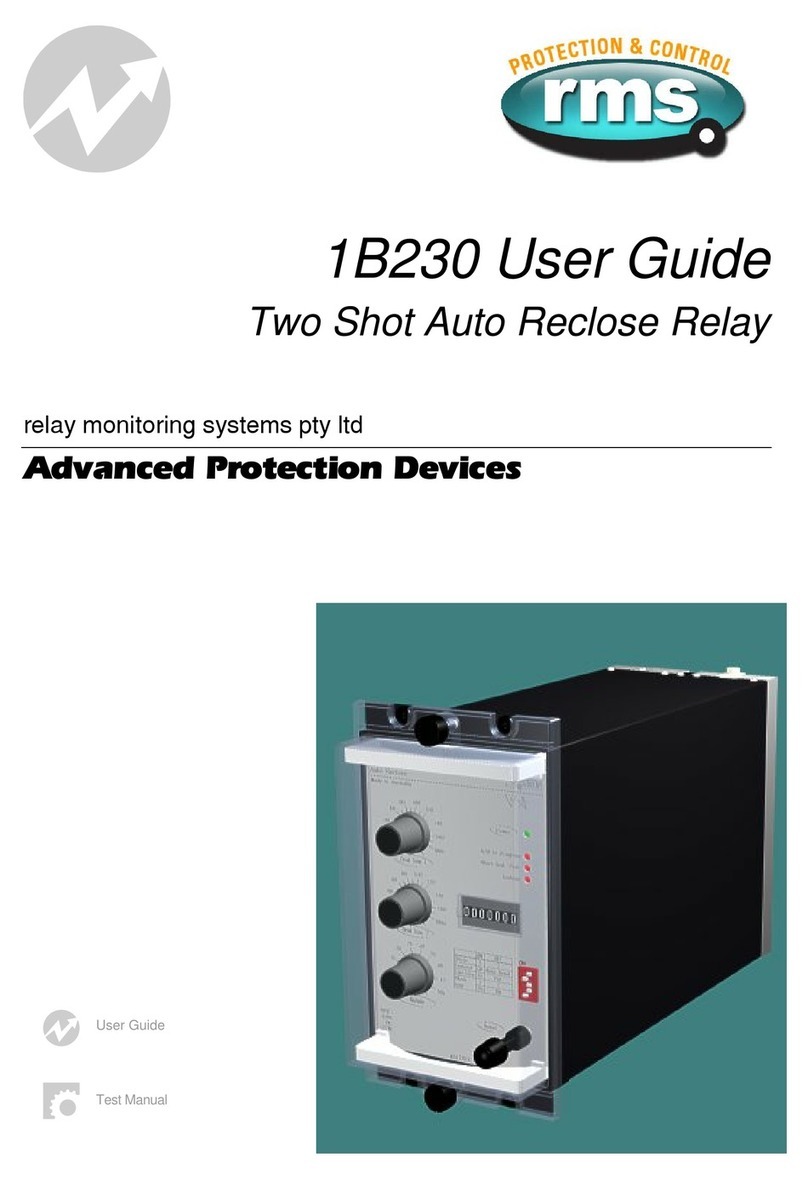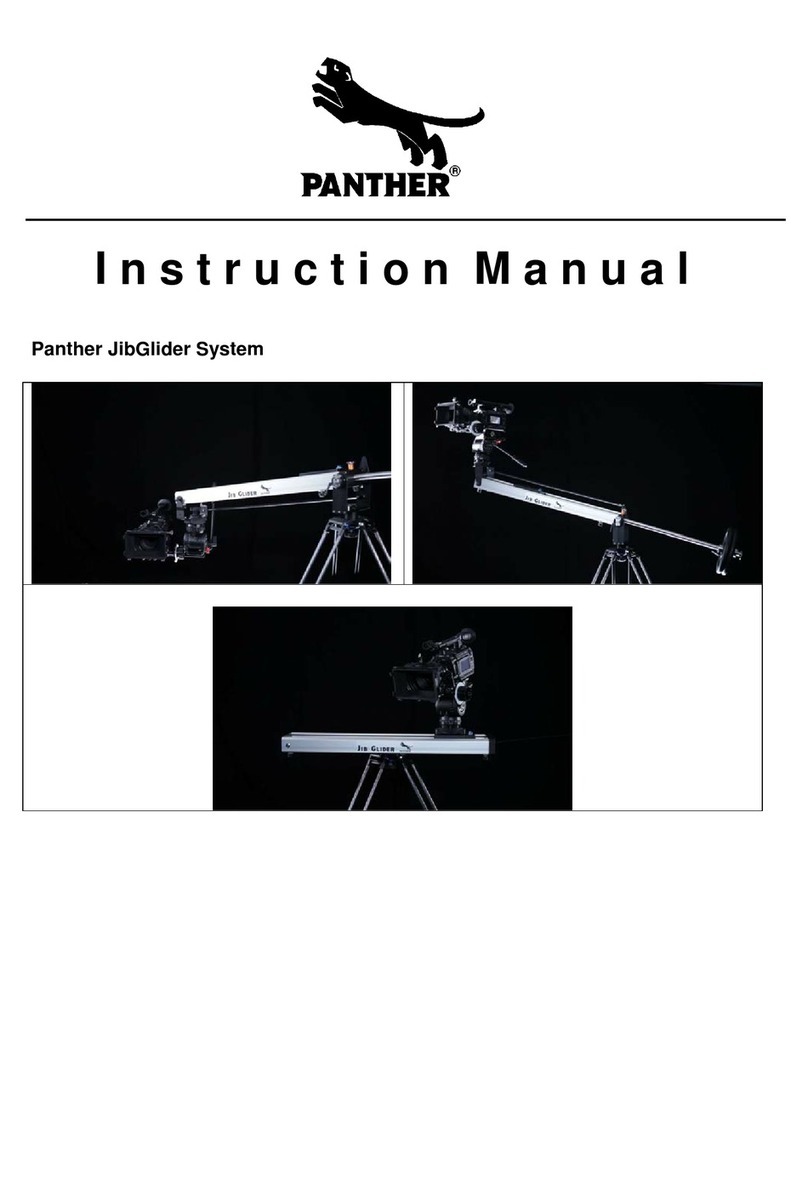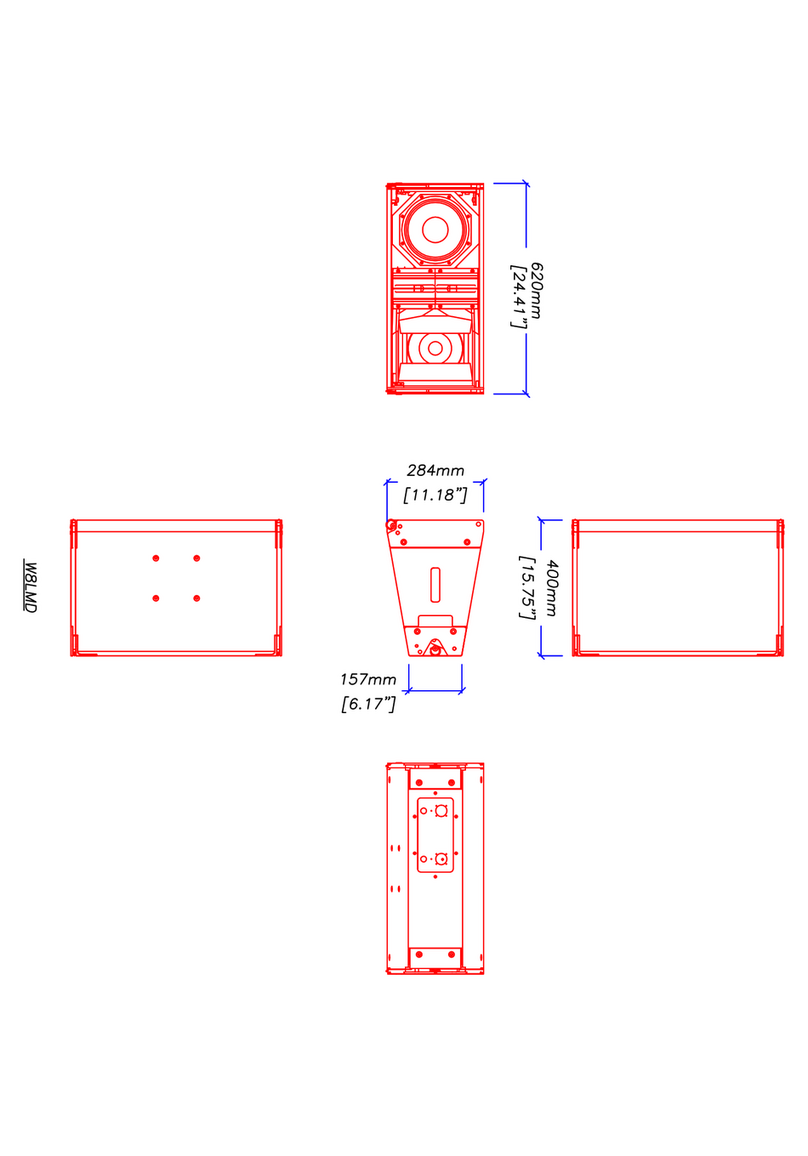EVO VR MIC-VRPB3 User manual

L R
Technical Support:
If you are experiencing problems, do not attempt to fix the product yourself or return it to the store you purchased it from.
Please refer to the user’s manual or just contact our helpful tech support team:
Merkury Innovations
45 Broadway, 3rd Fl
New York, NY 10006
www.merkuryinnovations.com
This device complies with Part 15 of the FCC Rules. Operation is subject to the two following conditions:
1. This device may not cause harmful interference.
2. This device must accept any interference received, including interference that may cause
undesired operation.
©2017 Merkury Innovations, LLC. • To exploreour full selection of products, please visit www.merkuryinnovations.com.
The illustrated product and specifications may differ slightly from those supplied. All other trademarks and trade names
are those of their respective owners. Made in China
Specifications:
Fits Phone Sizes: 3.5"-6"
Adjustable for focal distance and pupil distance
42mm Optical Lens
Field of View: 90 degrees
Weight: 15.8 ounces
Support for iOS®and AndroidTM
6 – Adjust the headband straps so that the headset rests comfortably,
yet securely, on your head.
7 - Adjust Pupillary (Focal) Distance by moving the front portion of the headset
backwards or forwards until screen image becomes clearest.
8 - If necessary, minor adjustments can be made to the Left & Right Lenses by using
the two buttons located on the top of the headset.
(typically wider apart for adults, closer together for kids)
Note: If there is a double or blurry image, continue to make small adjustments
to the lenses (forward, backward/clockwise, counterclockwise) until the double
image disappears & the screen is in focus.
9 - Press the arrow buttons on the right side of the headset to skips tracks; press
and hold to adjust volume. The built in magnet action button on the left side
of the headset allows you to interact with the screen in compatible apps & games.
10 - Enjoy!
- Download the
Google Cardboard App
to your smartphone.
- Launch the App.
- Scan this QR code to
optimize your viewer
Charging
• Plug the micro USB cable into the micro USB port on the right side of the headset.
• Connect to any USB port or charger to start charging.
• The LED light will light up to indicate that the headset is charging.
Pair & Connect with a New Device
• With the headset powered off, press the power button on the right side
of the headset for 2-3 seconds.
• After a few seconds the LED light will start to blink red and blue.
• On your smartphone, open the Bluetooth settings and start searching for devices.
• After a few seconds select “EVO VR VRPB3”.
• The earbuds will connect and you are ready to go!
Note: If your smartphone asks for a passcode please enter “0000”.
Power On & Off / Reconnect to Bluetooth
• You only need to pair the earbuds one time to each smartphone.
• With your previously paired smartphone in range, press the power button
for 2-3 seconds to power on; the LED lights will flash red.
• After a few seconds the earbuds will automatically reconnect to your smartphone.
• If the earbuds do not auto-reconnect, open your Bluetooth settings on your
smartphone and select “EVO VR VRPB3”.
• Press and hold the power button for 5 seconds to power off the earbuds.
• If the batteries are low, the Analog Stick may lose sensitivity. Replace batteries.
• If the remote won’t connect over Bluetooth, restart your smartphone to reconnect.
• Using WiFi on your smartphone may affect Bluetooth connection.
• This remote works best with Android and iOS (iCade) supported smartphones.
If you have another brand of smartphone, press @ + A to test if the remote matches
with your phone.
• If the remote freezes, please remove and reinsert batteries.
Please Note
Download Apps
with this QR Code: IMPORTANT:
Install Rubber Pads
• Mobile phone size should not exceed 163mm (6.42 in.) x 83mm (3.27 in.)
• Do not use while charging mobile phone.
• For users that require eyeglasses with generally smaller prescriptions
(less than 600º of myopia), no eyeglasses are needed when using the EVO VR.
83mm / 3.27in
163mm / 6.42in
Maximum
Smartphone
Size
Installation & Usage
1 – On your smartphone: Launch your app store, search for and download
VR apps to use. (See below for easy-to-use QR code)
2 - Launch the app or game.
3 - Slide out the front tray of your EVO VR headset.
4 - Install the 3 mini rubber bumper pads into the tray to protect your phone.
5 - Place your phone into the tray making sure to align the center line of the
phone screen to the headset’s midpoint mark.
6 - Slide the tray back into the headset.
Note: Certain games and apps require the use of your smartphone’s camera.
The front panel of the EVO VR Headset is removable, to allow camera access
for these types of games and apps.
Gamepad requires 2xAAA batteries (not included)
User’s Manual
for MIC-VRPB3
Space City Wars VR
(Android / iOS / Gamepad)
Galaxy VR (Android / Gamepad)
Hardcore VR Game (Android / Gamepad)
Occupation VR (Android / iOS / Gamepad)
IMPORTANT NOTES:
Due to the continuous app updates and changes by app developers, some games
may not work properly with this gamepad. For iOS®(iPhone®/iPad®), please note
that this gamepad is designed to be used with “iCade compatible” games only.
Please search online for an updated list of these games.
InCell VR (Android / iOS)
Lamper VR (Android / iOS)
YouTube (Android / iOS)
Within (Android / iOS)
Jaunt VR (Android / iOS)
EVO NEXT PRO
WITH BLUETOOTH
®
CONTROLLER
Thank you for purchasing the EVO Next Pro VR Headset with Bluetooth Gamepad.
This headset is designed to work with VR apps, games, and content on your
iPhone®or AndroidTM device. Some game recommendations to get you started:
Checkout www.merkuryinnovations.com
to see the latest VR app & game recommendations.
IMPORTANT - GET STARTED
PRO LEVEL
AndroidTM Button Functions:
NOTE: For iOS devices this gamepad only supports "iCade" compatible games.
Analog Stick
1“@” Function Switch Key
4
“A” - Music/Video Mode
- Press @ + A to activate Music (& in some smartphone brands, video mode also).
- Press to pause/play music/videos.
- Press & hold to fast-forward in video mode
- Use the Analog Stick to control volume in “Standard” mode.
- Press C to raise volume, D to lower volume.
7
“B” - Game Mode (Landscape Mode)
- Press @ + B to activate Game (Landscape) Mode.
- Press D to shoot.
- Press A to lift-off.
- Use the Analog Stick to control direction. (Controls may vary due to phone type/brand.)
8
“C” - VR, Self-Timer & Video Modes
- Press @ + C to activate VR mode.
- Press @ + C to switch to Self-Timer Mode (*not supported by all phone brands.
In this case, use Mouse Mode Self-Timer; see below).
- Press @ + C to switch to Video Mode. Use the Analog Stick to fast-forward & rewind.
-Use the Analog Stick to control direction.
-Use the two keys on the front of the remote to shoot & lift-off.
9
“D” - Mouse Mode, Self-Timer Mode
-Press @ + D to switch to Mouse Mode.
-Use the Analog Stick to control the mouse.
-Press C/D to raise/lower volume.
-Press A/B to confirm/quit.
10
Indicator Light
2Action Buttons
5
AndroidTM / iOS®Switch
6
“ ”
-On-Off (Press & hold to power on/off)
3
• Phone Selector
- Slide the switch on the side of the gamepad to iOS or Android
• Gaming Mode
- Android/iOS: Press @ + B to initial gaming mode.
Important: This gamepad is designed to work with most Android games
with gamepad support, and iOS games with iCade compatibility only.*
• Music & Video Control Mode
- Press @ + A
• Mouse & Multimedia Mode (for Android)
- Press @ + D
* NOTE: This gamepad will not work with iOS games that only have MFi gamepad
compatibility. Due to continuous app developer updates, some games may not
work properly.
Play
C
@
D
B
A
5
3
2
9
10
7
4
8
6
1
The EVO Next is built with integrated Bluetooth earbuds. Please follow these
instructions on charging and connecting the earbuds to your device.
Remote Troubleshooting:
• With the gamepad powered off, press the power button 2-3 seconds.
• After a few seconds the LED light will start to blink.
• On your smartphone, open the Bluetooth settings and start searching for devices.
• After a few seconds select “VR BOX”.
• The gamepad will connect and you are ready to go!
Note: If your smartphone asks for a passcode please enter “0000”.
Pair & Connect to the Gamepad
Make sure your
phone is centered
in the phone dock
The front panel of the EVO VR Headset is removable
Retractable Earbuds
Micro USB Port
Mobile Phone Dock
Magnet
Action Button
Headband Strap
Attachment Loops
Press: Adjust Volume
Press & Hold: Skip Tracks
Press: Play/Pause
Press & Hold: Power On/Off

Le panneau avant de votre casque EVO VR est amovible
9 - Appuyez une fois sur le boutons fléchées situé sur le côté droit du casque d'écoute
pour sauter à la piste suivante/précédente; maintenez enfoncé pour régler le
volume. Le bouton d'action magnétique intégré sur le côté gauche du casque
vous permet d'interagir avec l'écran dans des applications et des jeux compatibles.
10 - Profitez-en!
6 – Ajustez les sangles du serre-tête adjustez les sangles du serre-tête de manière
à ce que le casque d'écoute repose confortablement, mais solidement, sur votre tête.
7 - Ajustez l'écart pupillaire (distance focale) en déplaçant la portion avant du casque vers
l'arrière et l'avant, jusqu'à ce que l'image devienne la plus claire à l'écran.
8 - Au besoin, ajustez légèrement les lentilles de gauche et de droite à l'aide des
deux boutons situés sous le casque d'écoute (typiquement, l'écart est plus
grand pour les adultes et plus petit pour les enfants).
Remarque : Si l'image est dédoublée ou floue, continuez d'effectuer de petits réglages
aux lentilles (vers l'avant ou vers l'arrière/sens horaire, sens antihoraire), jusqu'à ce que
l'image dédoublée disparaisse et que l'écran soit mis au point et clair.
Recharge
• Branchez le câble microUSB dans le port microUSB situé sur le côté droit
du casque d'écoute.
• Branchez-le à l’importe quel port USB ou chargeur pour commencer la recharge.
• Le voyant à DEL s’allumera pour vous indiquer que le casque d’écoute se recharge.
Jumelage et connexion à un nouveau dispositif
• Lorsque le casque d’écoute est hors fonction, appuyez sur le bouton d’alimentation
situé sur le côté droit du casque d'écoute pendant 2-3 secondes.
• Après quelques secondes, le voyant à DEL clignotera en rouge et en bleu.
• Sur votre téléphone intelligent, accédez aux réglages Bluetooth et lancez la
recherche du dispositif.
• Après quelques secondes, sélectionnez “EVO VR VRPB3”.
• Les écouteurs se connectera et vous serez prêt à l’utiliser!
Remarque : Si votre téléphone intelligent vous demande d’entrer un mot de passe,
veuillez entrer “0000”.
Mise en ou hors fonction / Reconnexion Bluetooth
• Vous ne devrez jumeler les écouteurs à votre téléphone intelligent qu’une seule fois.
• En plaçant votre téléphone intelligent auquel il a été déjà jumelé à portée du casque
d’écoute, appuyez sur le bouton d’alimentation pendant 2-3 secondes pour le mettre
en fonction. Le voyant à DEL clignotera en rouge.
• Après quelques secondes, les écouteurs se reconnectera automatiquement à
votre téléphone intelligent.
• Si les écouteurs ne se reconnecte pas automatiquement, accédez aux réglages
Bluetooth de votre téléphone intelligent et sélectionnez “EVO VR VRPB3”.
• Maintenez enfoncé le bouton d’alimentation de votre écouteurs pour mettre
hors fonction.
• Si les piles sont faibles, la touche à bascule à 360˚ pourrait perdre de la sensibilité.
Remplacez les piles.
• Si la télécommande ne se connecte pas par l’entremise de Bluetooth, redémarrez votre
téléphone intelligent et reconnectez-vous.
• L’utilisation du réseau Wi-Fi de votre téléphone intelligent pourrait affecter
a connexion Bluetooth.
• Cette télécommande fonctionne mieux avec les téléphones intelligents Android et iOS
(iCade). Si vous avez une autre marque de téléphone intelligent, appuyez sur @ + A afin
d’effectuer un test et savoir si la télécommande s’apparie avec votre téléphone cellulaire.
• Si la télécommande gèle, veuillez retirer et réinstaller les piles.
Remarque :
• Les dimensions de votre téléphone ne doivent pas dépasser 163 mm (6,42 po) x 83 mm (3,27 po).
• Ne pas utiliser ce dispositif pendant que vous rechargez votre téléphone mobile.
• Pour les utilisateurs qui nécessitent des lunettes dont la prescription est faible (myopie
de moins de 600˚), vous n'aurez pas besoin de lunettes si vous utilisez le EVO VR.
Installation et utilisation
1 – Sur votre téléphone intelligent : Lancez votre magasin d'applis, recherchez
et téléchargez des applis de réalité virtuelle "VR" que vous pourrez utiliser.
2 - Lancez votre appli ou votre jeu.
3 - Sortez la plaque de support avant de votre casque EVO VR en la faisant glisser.
4 - Installez les 3 petits coussinets en caoutchouc sur la plaque de support afin de
protéger votre téléphone.
5 - Déposez votre téléphone sur la plaque de support, en vous assurant d'aligner la
ligne centrale de l'écran de votre téléphone avec le milieu de votre casque.
6 – Réinsérez la plaque de support dans le casque.
Remarque : Certains jeux et certaines applis nécessitent que vous utilisiez l'appareil photo
de votre téléphone intelligent. Le panneau avant de votre casque EVO VR est amovible
afin de permettre l'accès à votre appareil photo pour ces types de jeux et d'applis.
La manette nécessite 2 piles “AAA” (non incluses)
Boutons des fonctions AndroidMC :
REMARQUE : Pour les dispositifs iOS cette manette ne prend en charge que les jeux "iCade".
Bâton analogique
1Touche de fonction “ @ ”
4
“A” - Mode de musique/vidéo
- Appuyez sur A pour effectuer une pause ou la lecture de la musique ou de vidéoclips.
- En mode vidéo, maintenez enfoncé le A pour avancer rapidement.
- Appuyez sur @ + A pour activer la musique (et pour certaines marques de téléphones
intelligents, le mode vidéo également)
- Utilisez le bâton analogique pour contrôler le volume en mode “Standard”.
- Appuyez sur C pour augmenter le niveau de volume, D pour diminuer le niveau de volume.
7
“B” - Mode de jeu (mode paysage)
- Appuyez sur @ + B pour activer le mode de jeu (paysage).
- Utilisez le bâton analogique pour contrôler la direction.
- Appuyez sur D pour tirer.
- Appuyez A pour décoller.
(Les commandes peuvent varier selon le type et la marque de téléphone cellulaire).
8
“C” - VR, mode retardateur et mode vidéo
- Appuyez sur @ + C pour activer le mode VR.
- Appuyez sur @ + C pour permuter au mode retardateur (*n’est pas supporté par toutes les marques
de téléphone cellulaire – dans ce cas, utilisez le mode du retardateur de la souris. Voir ci-dessous).
- Appuyez sur @ + C pour permuter au mode vidéo.
- Utilisez le bâton analogique pour avancer ou reculer rapidement.
- Utilisez le bâton analogique pour contrôler la direction.
- Utilisez les deux touches devant la télécommande pour le tir et le décollage.
9
“D” - Mode de la souris, mode de retardateur
- Appuyez sur @ + D pour permuter au mode souris.
- Utilisez le bâton analogique pour contrôler la souris.
- Appuyez sur C/D pour augmenter ou diminuer le niveau de volume.
- Appuyez sur A/B pour confirmer ou quitter.
10
Voyant
2Bouton d’action
5
Commutateur AndroidMC / iOSMD
6
“ ”
- On-Off (maintenez enfoncée pour
mettre en/hors fonction)
3
• Sélecteur de téléphone
- Glissez le commutateur situé sur le côté de la manette à la position iOS ou Android.
• Mode de jeu
- Android/iOS : Appuyez sur @ + B pour initier le mode de jeu.
Important : Cette manette est conçue pour fonctionner avec la plupart des jeux Android
prenant en charge une manette, et les jeux iOS compatibles avec iCade seulement.*
• Mode de contrôle de la musique et vidéo
- Appuyez sur @ + A
• Mode de souris et multimédia (pour Android)
- Appuyez sur @ + D
* REMARQUE : Cette manette ne fonctionne pas avec les jeux iOS qui n’ont que la
compatibilité de manette IFM. En raison de mises à jour du développeur effectuées
à l’appli, certains jeux peuvent ne pas fonctionner correctement.
Lecture
C
@
D
B
A
5
3
2
9
10
7
4
8
6
1
Le casque EVO Next est construit avec des écouteurs Bluetooth intégrés.
Veuillez suivre ces instructions relatives à la recharge et la connexion de ce
écouteurs à votre dispositif.
Dépannage :
• Lorsque la manette est hors fonction, appuyez sur le bouton d’alimentation pendant
2 à 3 secondes.
• Après quelques secondes, le voyant à DEL clignotera.
• Sur votre téléphone intelligent, accédez aux réglages Bluetooth et effectuez la
recherche de dispositifs.
• Après quelques secondes, sélectionnez “VR BOX”.
• La manette se connectera et vous serez prêt à l’utiliser!
Remarque : Si votre téléphone intelligent vous demande d’entrer un mot de passe,
veuillez entrer “0000”.
Jumelage et connexion à la manette
Spécifications :
Fonctionne avec les dimensions
de téléphones : 3,5 po - 6 po
Permet d'ajuster les distances focale et pupillaire.
Lentille optique de 42 mm
Champ de vision : 90 degrés
Poids : 15,8 pouces
Prise en charge des systèmes d'exploitation
iOSMDet AndroidMC
83 mm / 3.27 po
163 mm / 6,42 po
Taille maximum du
téléphone intelligent
Soutien technique :
Si vous avez de la difficulté, ne pas tenter de réparer vous-même le produit ou le retourner à l’endroit où vous l’avez acheté. Veuillez
consulter le guide d’utilisation, ou contactez simplement notre équipe de soutien à la clientèle.
Merkury Innovations
45 Broadway, 3rd Fl
New York, NY 10006
www.merkuryinnovations.com
Cet appareil est conforme à l’article 15 des règlements de la FCC. Son fonctionnement est soumis aux deux
conditions suivantes :
1) Cet appareil ne doit pas causer d’interférences nuisibles et;
2) Il doit pouvoir supporter les parasites qu’il reçoit, incluant les parasites pouvant nuire à son fonctionnement.
©2017 Merkury Innovations, LLC. • Pour explorer notre gamme complète de produits, visitez-nous au
www.merkuryinnovations.com. Le produit illustré et les spécifications peuvent varier légèrement. Toutes les marques de
commerce et noms de marques appartiennent à leurs propriétaires respectifs. Fabriqué en Chine
Téléchargez l’appli
à l’aide de ce code QR : IMPORTANT:
Installer le rembourrage en caoutchouc
- Téléchargez l’appli
Google Cardboard sur
votre téléphone intelligent.
- Lancez l’appli
- Balayez ce code QR
afin d’optimiser votre
casque.
Assurez-vous que le
téléphone est centré
sur le socle du
téléphone
Gauche Droite
Écouteurs rétractables
Touche
d'action
magnétique
Oeillets de fixation des
sangles du serre-tête
Appuyez pour : Lecture/pause
Maintenez enfoncé pour : Sauter à travers les pistes
Port microUSB
Socle d'accueil du
téléphone mobile
Appuyez pour : Régler le volume
Maintenez enfoncé pour :
Mise en/hors fonction
Checkout www.merkuryinnovations.com
to see the latest VR app & game recommendations.
Space City Wars VR
(Android / iOS / Manette de jeu)
Galaxy VR (Android / Manette de jeu)
Hardcore VR Game (Android / Manette de jeu)
Occupation VR (Android / iOS / Manette de jeu)
REMARQUES IMPORTANTES :
Les mises à jour continuelles des applis et les changements effectués par les
développeurs d’applis, certains jeux ne fonctionnent pas correctement avec cette
manette. Pour iOSMD (iPhoneMD/ iPadMD), veuillez noter que cette manette est
conçue pour être utilisé avec les jeux “compatibles iCade” seulement. Recherchez
en ligne une liste actualisée de ces jeux.
InCell VR (Android / iOS)
Lamper VR (Android / iOS)
YouTube (Android / iOS)
Within (Android / iOS)
Jaunt VR (Android / iOS)
Nous vous remercions d’avoir acheté le casque VR EVO Next Pro avec manette
BluetoothMD. Ce casque est conçu pour fonctionner avec les applis, jeux et contenu
RV sur votre dispositif iPhoneMD ou AndroidMC. Quelques recommandations de jeu
pour vous aider à démarrer :
IMPORTANT - COMMENT DÉBUTER
NIVEAU PRO
Guide d’utilisation
pour le modèle
MIC-VRPB3
EVO NEXT PRO
AVEC CONTRÔLEUR BLUETOOTH
MD
This manual suits for next models
1
Table of contents
Languages:
Popular Other manuals by other brands

Ansee
Ansee BWR-01A Operation instructions

Tropic Marin
Tropic Marin SunaECO Series user guide
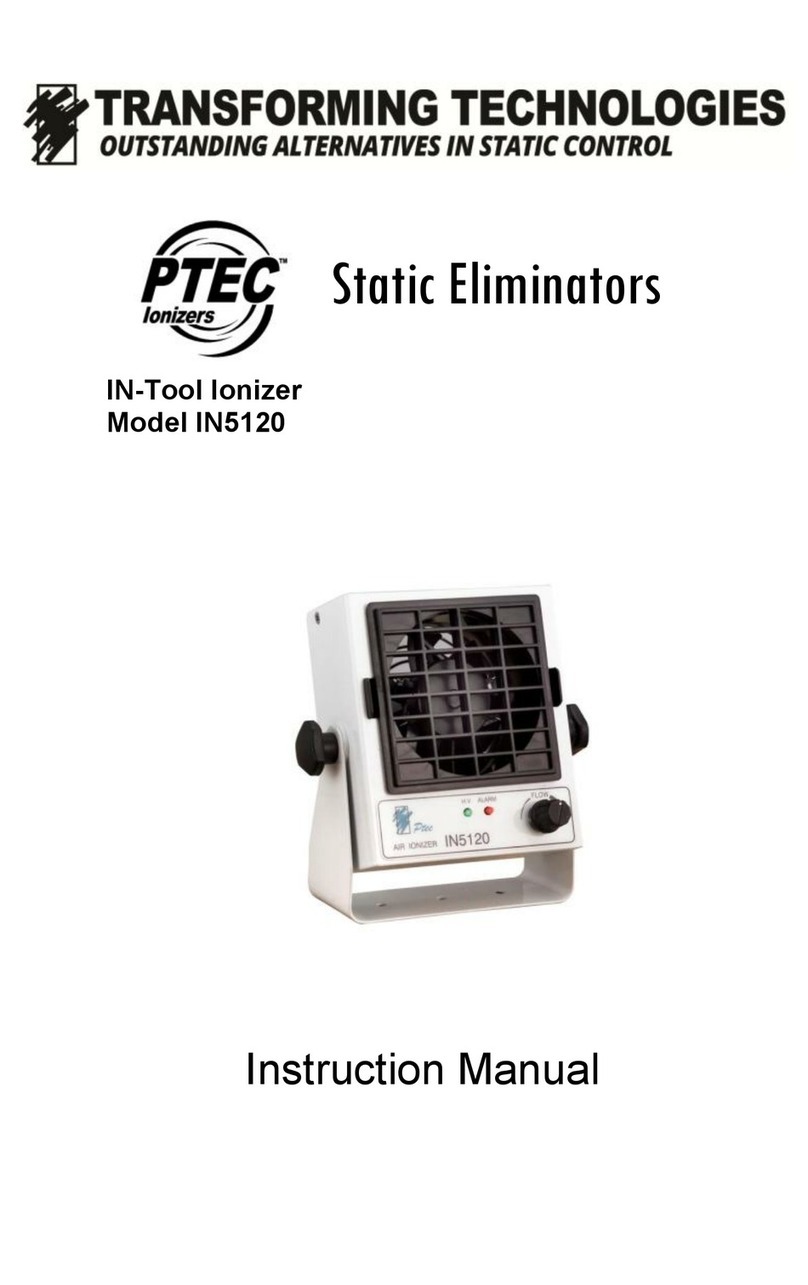
Transforming Technologies
Transforming Technologies Ptec IN5120 instruction manual
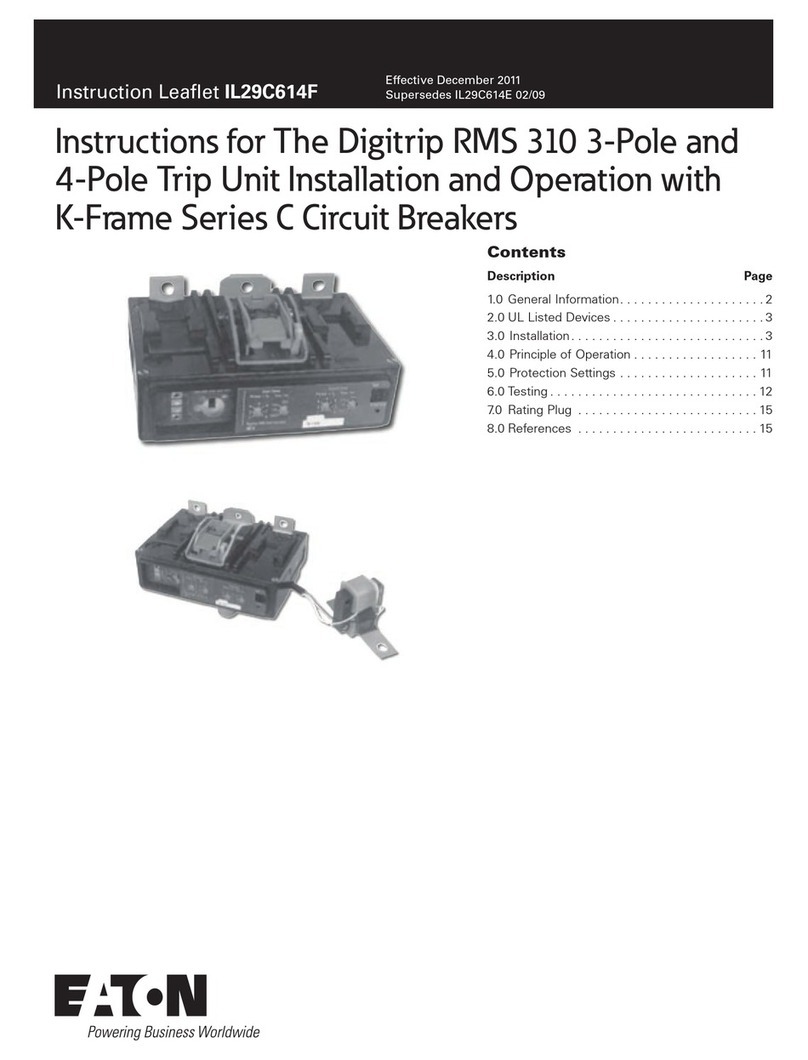
Eaton
Eaton Digitrip RMS 310 Instruction leaflet
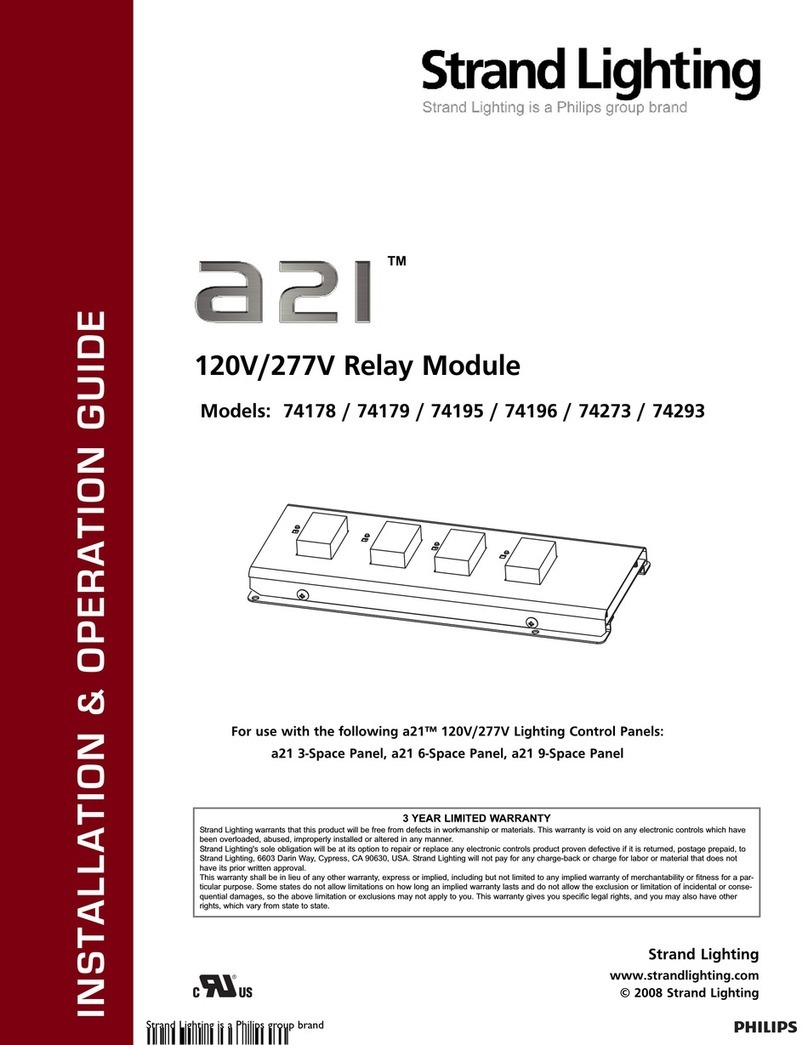
Strand Lighting
Strand Lighting A21 74178 Installation & operation guide
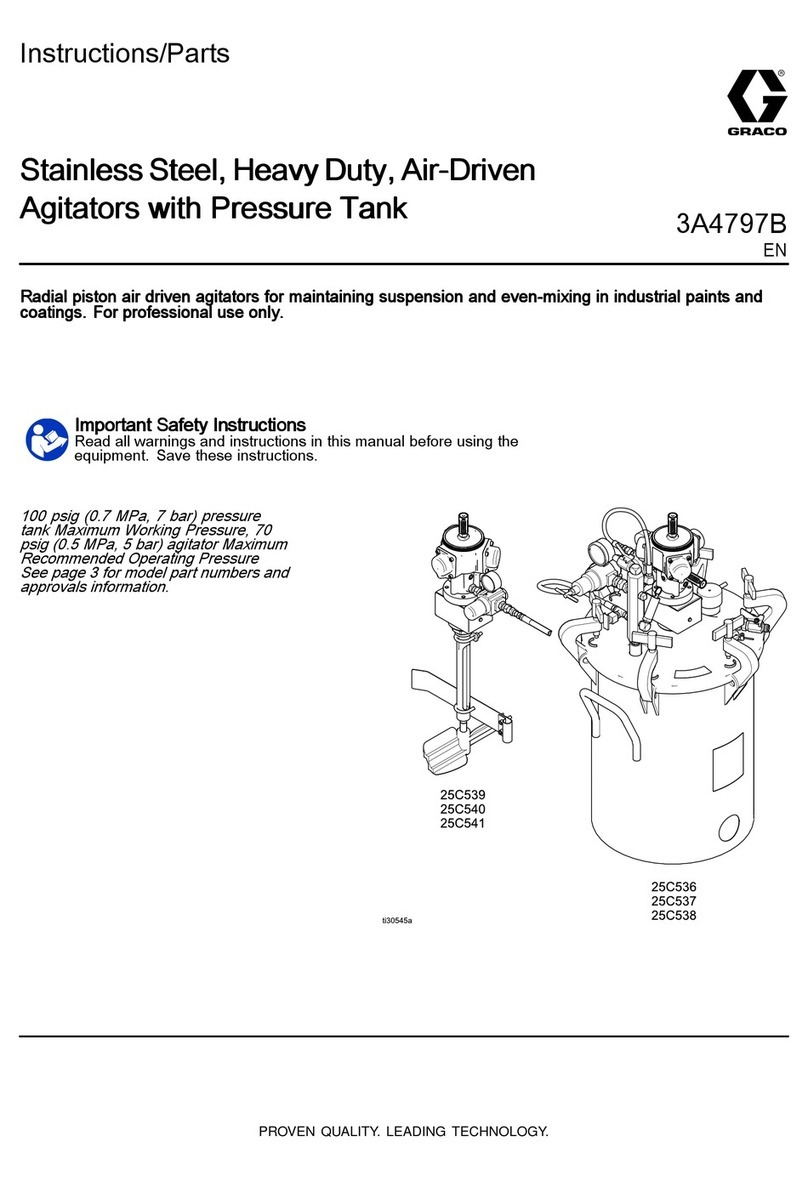
Graco
Graco 25C536 Instructions - parts